|
发现其实很多人都有想要永久把自己喜欢的视频保存起来,不管是下载的视频还是自己录制制作的视频,然而由于视频是占内存的,所以把视频刻录到光盘中进行保存是一件很不错的选择。而且如果想要在刻录视频时,截取视频中要进行刻录保存下来的片段,来看这篇教程就对了!
此教程方案用到的工具下载:http://www.leawo.cn/ND_upload.php?do=info&id=5345 要刻录视频就要用到下面的工具,下面就是软件的主界面,点击“添加视频”按钮,然后从电脑中选择一个或多个要刻录的视频文件进去,点击“打开”。 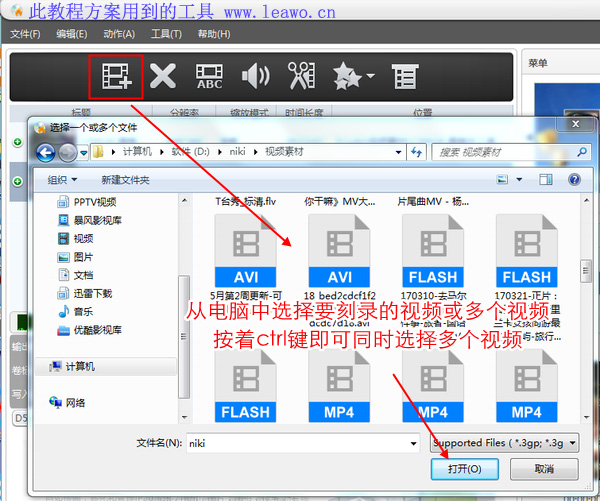 小编这里添加了四个视频,可以按住视频移动视频的顺序位置,接着输出目录那里只要保持默认选项即可,不需要更改。卷标处可以更改名称,这是光盘的名称。 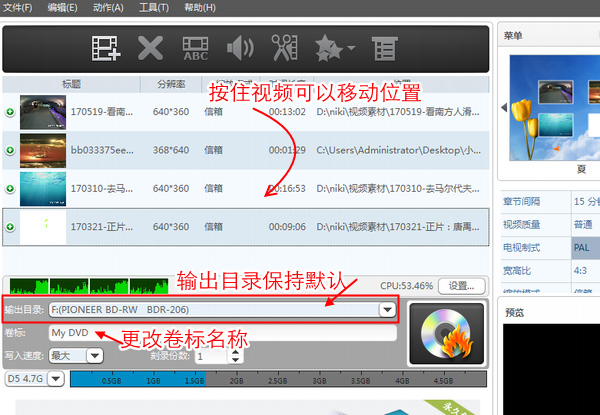 点击“设置”进入软件设置界面,在输出面板里的视频设置,在电视制式中可以选择“PAL”或者“NTSC”,还有影片比例中也可以选择视频画面比例“4:3”或“16:9”,选择完毕后点“确定”即可。 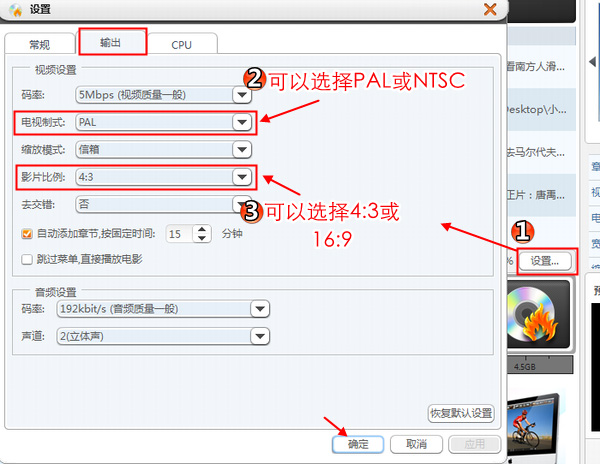 右侧是光盘开始菜单的面板,可以选择光盘菜单的模板。如果你不想要有开始菜单的话,就可以点击打开“菜单模板”,然后勾选上“没有菜单”,这样刻录出来的视频就没有开始菜单了哦。 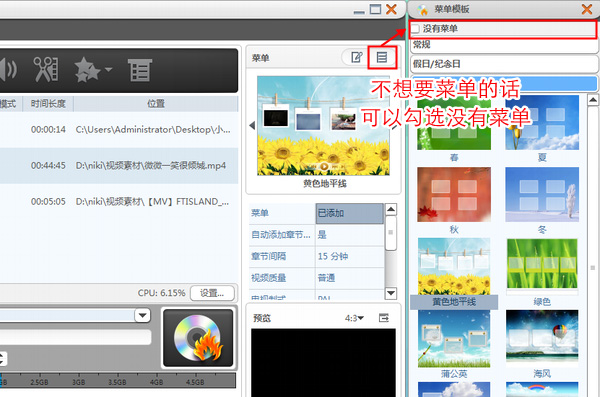 接下来就要截取视频片段啦,先选择一个要进行编辑的视频,然后点击上方的“剪辑”按钮。 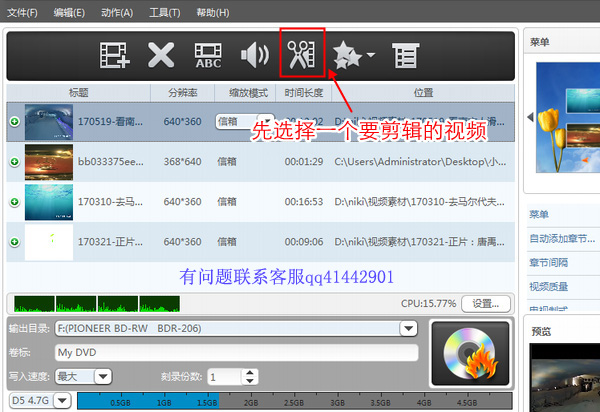 如下图,在剪辑界面中,先点击“新建片段”按钮,然后才可以在时间轴上设置开始点和结束点,开始点和结束点之间的片段范围就是要截取下来的视频片段。 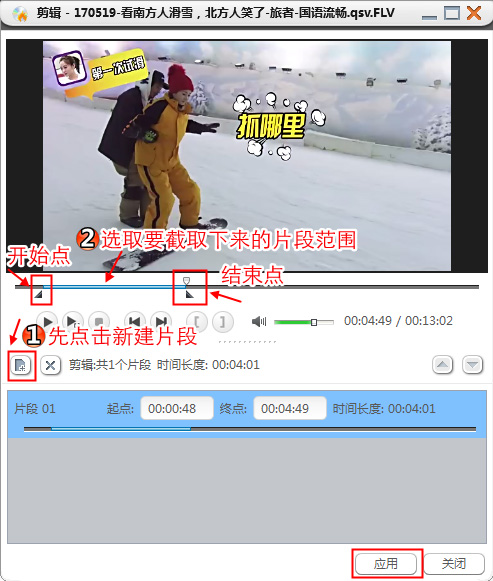 小编在这个视频中总共截取下来了两个片段,截取下来的片段都会有信息显示,会显示截取后的视频的起点和终点,还有截取下来的片段的时间长度。截取好了之后,记得点击“应用”保存截取。该刻录软件截取下来的视频不会分开,会自动把同一个视频中截取下来的片段合并在一起。也就是截取下来的片段会自动合并成一个。 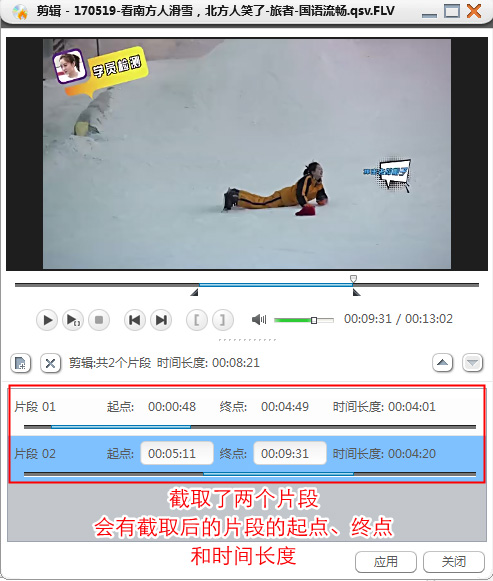 在刻录之前可以在刻录份数中输入你要刻录的份数的数字。底部的蓝色部分就是你所添加的视频所占用光盘的大小。现在就可以点击“刻录”按钮,开始刻录视频了。如果你插入光盘不是空白的光盘的话,就会弹出一个提示框问你是否要擦除光盘中已有的数据,如果要刻录的话,要擦除掉原来光盘中的数据。如果你的光盘中有重要的数据,最好还是用空白的光盘进行刻录。 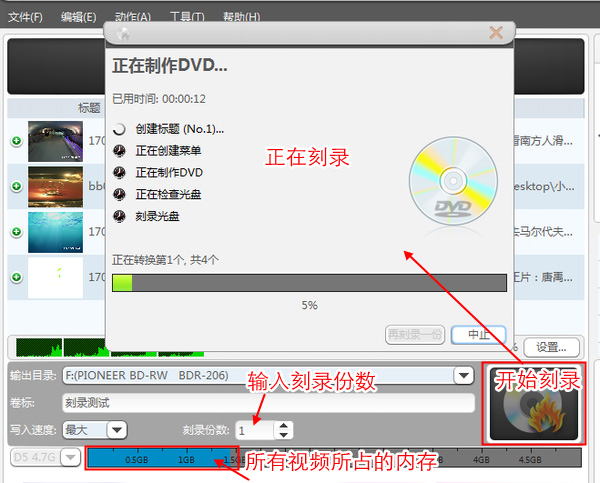 刻录是需要一些时间的,刻录期间不要关闭软件,否则就要重新刻录了。等到视频刻录到光盘完成后,电脑主机的光驱会自动弹出来,这时候光盘就刻录成功了!然后就可以点击“完成”按钮。 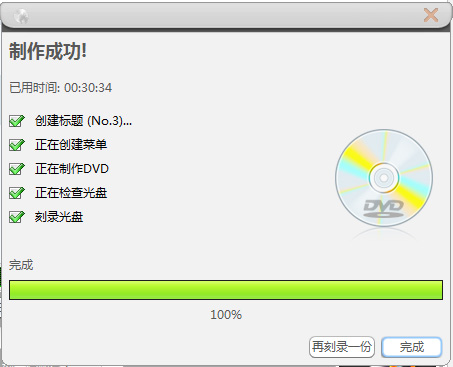 最后要来测试下光盘是否刻录成功,再把光盘放入光驱,打开暴风影音播放器,在主界面中点击“打开文件”--“打开碟片/DVD”中的“我的刻录(这是小编刻录的光盘时修改的名称)”,然后就会显示开始菜单哦,菜单中的小预览窗口还会自动播放视频。没有添加开始菜单的话,会自动播放第一个视频的。 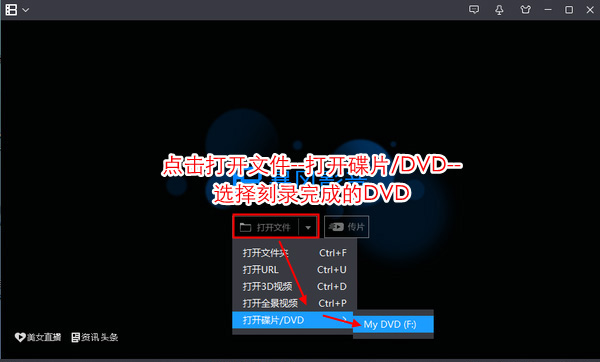 完成!在刻录视频前在刻录软件中截取视频片段之后再刻录到光盘中的教程就写到这里了,不知道大家有没有看懂并学会呢,如果你们有什么问题,可以联系狸窝在线客服QQ41442901。学习是一条漫长的路,风雨中狸窝都会伴随您长行。 小编还写了一个关于添加光盘菜单的详细的教程方案哦,可以自定义背景图片啊,给菜单添加背景音乐等,制作出来的菜单可是超好看的呢!教程方案:http://www.leawo.cn/space-3815757-do-thread-id-71732.html
|

